Android Telefonunuzu TV'nize Bağlamanın 6 Yolu
Çeşitli / / November 28, 2021
En sevdiğimiz programları veya filmleri daha büyük ekranda izleme arzusunu her zaman hissettik. Fotoğraflarımızı büyük ekranda paylaşın ki herkes görsün. Yeteneklerini büyük ekranda sergilemek isteyen oyunculardan bahsetmiyorum bile. Teknoloji sayesinde artık mümkün. Artık Android akıllı telefonunuzu TV'nize bağlayabilir ve büyük ekranda filmlerin, şovların, müziğin, fotoğrafların ve oyunların keyfini çıkarabilirsiniz. Ayrıca, deneyimi arkadaşlarınızla ve ailenizle paylaşmanıza olanak tanır. Ancak, Android deneyiminin keyfini büyük ekranda çıkarmadan önce ele alınması gereken küçük bir sorun var.
Roket bilimi olmayabilir, ancak Android telefonunuzu TV'nize bağlamak yine de oldukça karmaşık olabilir. Bunun nedeni, başarılı bir şekilde bağlanabilmeleri için hem akıllı telefonunuzun hem de TV'nizin geçmesi gereken çeşitli uyumluluk testleridir. Bunun dışında, ikisini birbirine bağlamanın tek bir yolu yoktur. Hangi yöntemin size en uygun ve en uygun olduğunu belirlemeniz gerekir. Akıllı telefon markası, yerleşik yayınlama/yansıtma özellikleri, akıllı/normal TV'nizin özellikleri vb. gibi faktörler. bağlantı modunu seçmek için belirleyici bir rol oynar. Bu yazıda, Android telefonunuzu TV'nize bağlayabileceğiniz çeşitli yolları anlatacağız.

İçindekiler
- Android Telefonunuzu TV'nize Bağlamanın 6 Yolu
- 1. Wi-Fi Direct kullanarak Kablosuz Bağlantı
- 2. Google Chromecast'i kullanma
- 3. Amazon Firestick'i kullanarak Android Telefonunuzu TV'ye bağlayın
- 4. Kablo Üzerinden Bağlantı Kurun
- 5. Cihazınızı Depolama Cihazı Olarak Bağlayın
- 6. Bir DLNA uygulaması kullanarak İçerik Akışı
Android Telefonunuzu TV'nize Bağlamanın 6 Yolu
1. Wi-Fi Direct kullanarak Kablosuz Bağlantı
Doğrudan kablosuz bağlantı Android akıllı telefonunuzdan TV'nize içerik akışı yapmanızı sağlayan çok kullanışlı bir teknolojidir. Ancak Wi-Fi Direct'i kullanmak için Wi-Fi Direct'i destekleyen bir akıllı TV'niz olması gerekir. Ayrıca, akıllı telefonunuz da aynı özelliğe sahip olmalıdır. Eski Android akıllı telefonlarda Wi-Fi Direct özelliği yoktur. Her iki cihaz da Wi-Fi Direct'i desteklemek için uyumluysa, Android akıllı telefonunuzu TV'ye bağlamak çocuk oyuncağı olmalıdır.
Nasıl olduğunu görmek için aşağıda verilen adımları izleyin:
1. İlk önce, Wi-Fi'yi etkinleştirdoğrudan Akıllı TV'nizde.
2. Ardından, paylaşmak istediğiniz dosyayı açın. Bir fotoğraf, video veya hatta bir YouTube videosu olabilir.
3. Şimdi, tıklayın Paylaş butonu ve seçin Wi-Fi doğrudan seçeneği.

4. Artık TV'nizi mevcut cihazlar listesi altında görebileceksiniz. üzerine dokunun.
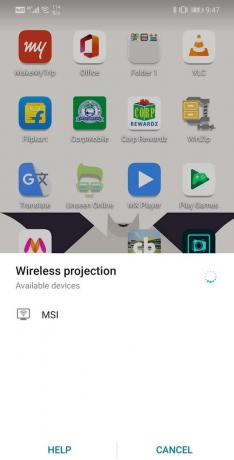
5. Artık paylaşılan içeriği akıllı TV'nizde görüntüleyebilirsiniz.
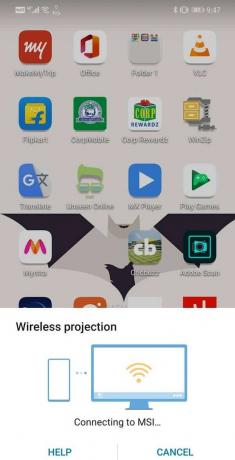
Bunun dışında, oyununuz gibi bazı içerikleri canlı olarak yayınlamak istiyorsanız, bunu Kablosuz projeksiyon kullanarak da yapabilirsiniz. Bu temelde ekran yansıtma olacaktır ve cep telefonunuzun ekranının içeriği TV'nizde görünecektir. Samsung ve Sony gibi bazı markalar bu özelliğe Akıllı görünüm diyor. Ekran yansıtmayı veya kablosuz ekran yansıtmayı etkinleştirmek için aşağıdaki adımları izleyin:
1. Aç Ayarlar cihazınızda.

2. Şimdi, üzerine dokunun Cihaz ve bağlantı seçenek.
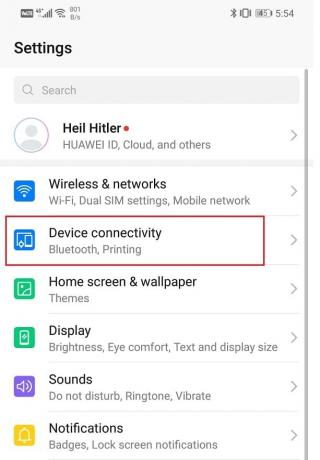
3. İşte, tıklayın kablosuz projeksiyon.
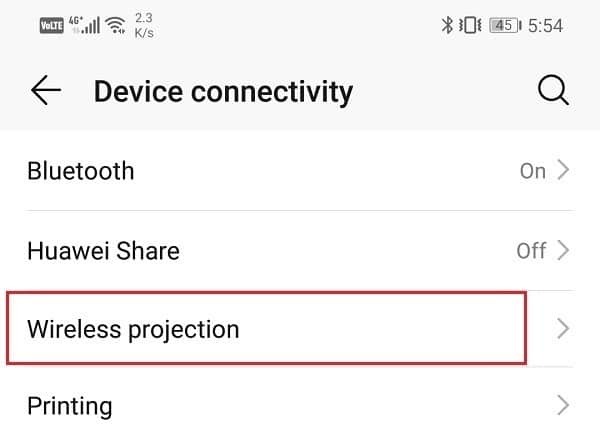
4. Bu size mevcut cihazların listesini gösterecektir. adının üzerine dokunun TV (Wi-Fi direct'in etkinleştirildiğinden emin olun).
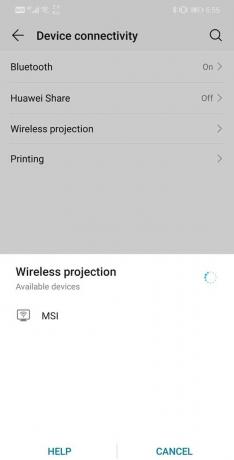
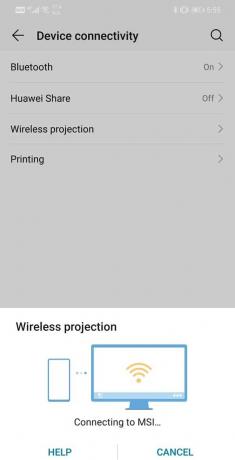
5. Android cihazınız artık kablosuz olarak bağlı akıllı TV'nize ve kullanıma hazır kablosuz ekran projeksiyonu.
2. Google Chromecast'i kullanma
Ekranınızı TV'ye yansıtmak için başka bir uygun yöntem de kullanmaktır. Google'ın Chromecast'i. ile birlikte gelen çok kullanışlı bir cihazdır. HDMI konektörü ve bir USB güç kablosu cihaza güç sağlamak için TV'nize bağlanması gerekir. Şık ve küçük boyutludur ve TV'nizin arkasına gizleyebilirsiniz. Tek yapmanız gereken Android akıllı telefonunuzu onunla eşleştirmek. Bundan sonra kolayca fotoğraf, video, müzik akışı yapabilir ve oyun oynarken ekranınızı yansıtabilirsiniz. Netflix, Hulu, HBO Now, Google Fotoğraflar, Chrome gibi birçok uygulama, arayüzlerinde doğrudan Yayınla düğmesine sahiptir. Basit üzerine dokunun ve daha sonra TV'nizi seçin kullanılabilir cihazlar listesinden. Telefonunuzun ve Chromecast'inizin aynı Wi-Fi ağına bağlı olduğundan emin olun.

Yayın seçenekleri olmayan uygulamalar için yerleşik ekran yansıtma seçeneğini kullanabilirsiniz. Bildirim panelinden aşağı sürüklemeniz yeterlidir; Yayın/Kablosuz projeksiyon/Akıllı Görünüm seçeneğini bulacaksınız. Sadece üzerine dokunun ve tüm ekranınızı olduğu gibi yansıtacaktır. Artık herhangi bir uygulamayı veya oyunu açabilirsiniz ve TV'nizde yayınlanır.
Akıllı telefonunuzda bir Yayın seçeneği bulamıyorsanız, Google Home uygulamasını Play Store'dan yükleyebilirsiniz. Burada, git Hesap>>Ayna Aygıtı>>Ekranı/Sesi Yayınla ve daha sonra TV'nizin adına dokunun.
3. Amazon Firestick'i kullanarak Android Telefonunuzu TV'ye bağlayın
Amazon Ateş Çubuğu Google Chromecast ile aynı prensipte çalışır. Bir ile geliyor TV'nize bağlanan HDMI kablosu. Android cihazınızı Firestick ile eşleştirmeniz gerekir ve bu, ekranınızı TV'de yayınlamanıza olanak tanır. Amazon Firestick ile birlikte gelir Alexa Voice Remote ve TV'nizi sesli komutları kullanarak kontrol etmenizi sağlar. Amazon'un Firestick'i, akıllı telefonunuz bağlı değilken kullanabileceğiniz şovlar, filmler ve müzik için yerleşik akış hizmetlerine sahip olduğu için Google Chromecast'e kıyasla daha fazla özelliğe sahiptir. Bu, Amazon Firestick'i daha popüler hale getirir.

Ayrıca Okuyun:Microsoft Sanal WiFi Miniport Bağdaştırıcısı Nedir?
4. Kablo Üzerinden Bağlantı Kurun
Şimdi, kablosuz ekran yayınına izin veren bir akıllı TV'niz yoksa, her zaman eski güzel HDMI kablosuna güvenebilirsiniz. Bir adaptöre ihtiyacınız olan bir cep telefonuna bir HDMI kablosunu doğrudan bağlayamazsınız. Piyasada farklı türde adaptörler mevcuttur ve sahip olduğunuz tüm çeşitli seçenekleri tartışacağız.
HDMI - USB-C Adaptörü
Şu anda Android cihazların çoğu şu anda USB Tip-C bağlantı noktası Verileri şarj etmek ve aktarmak için. Yalnızca hızlı şarjı desteklemekle kalmaz, aynı zamanda dosyaları cihazınızdan bir bilgisayara aktarmak için gereken süreyi de büyük ölçüde azaltır. Bu sebeple bir HDMI - USB-C adaptörü en yaygın kullanılan adaptördür. Yapmanız gereken tek şey TV'nize bağlı olan HDMI kablosunu, diğer ucunu ise cep telefonunuza bağlamak. Bu, ekranınızın içeriğini otomatik olarak TV'ye yansıtacaktır.
Ancak bu, Type-C bağlantı noktası adaptöre bağlanacağı için akış sırasında telefonunuzu artık şarj edemeyeceğiniz anlamına gelir. Her ikisini de yapmak istiyorsanız, bir HDMI - USB-C Dönüştürücü almanız gerekir. Bununla, şarj cihazınızı bağlamak için kullanabileceğiniz ekstra bir USB-C bağlantı noktasına sahip olacaksınız.
HDMI - Mikro USB Adaptörü
Daha eski bir Android akıllı telefon kullanıyorsanız, muhtemelen bir mikro USB bağlantı noktanız vardır. Bu nedenle, bir HDMI - mikro USB adaptörü satın almanız gerekir. Bu bağdaştırıcı için kullanılan bağlantı protokolüne MHL adı verilir. Bir sonraki bölümde iki farklı protokolü açıklayacağız. Ayrıca, aynı anda şarj ve ekran görüntüsü almaya izin veren ekstra bağlantı noktasına sahip bir adaptör de bulabilirsiniz.
Bir aygıtın belirli bir adaptörle uyumluluğu bağlantı protokolüne bağlıdır. İki tür protokol vardır:
a) MHL – MHL, Mobil Yüksek Çözünürlüklü Bağlantı anlamına gelir. Bu, ikisinden modern olanıdır ve günümüzde en yaygın olarak kullanılanıdır. Bununla, bir HDMI kablosu kullanarak içeriği 4K olarak aktarabilirsiniz. Hem USB-C hem de mikro USB'yi destekler. Mevcut sürüm, MHL 3.0 veya süper MHL olarak bilinir.
b) Slimport – Slimport, kullanımda olan eski teknolojidir. Ancak LG ve Motorola gibi bazı markalar hala Slimport desteği sunuyor. Slimport'un iyi bir özelliği, daha az güç tüketmesi ve cihazınızın pilini hızla tüketmemesidir. Ayrıca, akış sırasında şarj cihazınızı bağlayabileceğiniz ek bir bağlantı noktasına sahiptir. TV'niz bir HDMI kablosunu desteklemiyorsa, VGA uyumlu bir Slimport seçebilirsiniz.
5. Cihazınızı Depolama Cihazı Olarak Bağlayın
Yukarıdaki yöntemlerden hiçbiri işe yaramazsa, cihazınızı basit bir USB kablosu kullanarak TV'nize bağlayabilirsiniz. Bu, TV'nize bir kalem sürücü veya hafıza kartı bağlamaya benzer. Screencasting ile aynı olmayacak ama yine de medya dosyalarınızı görüntüleyebilirsiniz. Cep telefonunuzda depolanan fotoğraflar, videolar ve müzik dosyaları algılanacak ve bunları TV'nizde görüntüleyebilirsiniz.
6. Bir DLNA uygulaması kullanarak İçerik Akışı
Bazı TV'ler, set üstü kutular ve Blu-ray oynatıcılar, bir DLNA uygulaması cihazınızda yüklü. DLNA, Digital Living Network Alliance anlamına gelir. Bununla birlikte, aktarabileceğiniz şeyler için belirli kısıtlamalar vardır. Netflix gibi popüler uygulamaların içeriği çalışmaz. Bu fotoğrafların, videoların ve müziğin cihazınızda yerel olarak depolanması gerekir. Aşağıda verilen bazı uygulama önerileri kullanabilirsiniz.
- Yerel Yayınlar - Bu, fotoğraflarınızı ve videolarınızı TV'de yayınlamanıza izin veren ücretsiz bir uygulamadır. Sunum yapmak için iyi olan görüntüleri yakınlaştırmanıza, döndürmenize ve kaydırmanıza olanak tanıyan basit ve etkileşimli bir arayüze sahiptir. Ayrıca Chromecast'e bağlı ekranlara içerik akışı yapmanızı sağlar. Bu, ekran yayıncılığı ile aynı olmayacak, daha çok medya yayıncılığı ve paylaşımı gibi olacak.
- Tüm Oyuncular – Bu, LocalCasts ile aynı şekilde çalışır ancak Play Station 4 gibi genişletilmiş bir desteklenen cihazlar listesi gibi özellikler eklenmiştir. Ayrıca Dropbox gibi bulut sunucularında depolanan içeriği doğrudan aktarırsınız. Bu, film ve şovlarla depolama alanınızı tüketme ihtiyacını ortadan kaldırır.
- pleksi- Plex, telefonunuzun içeriğini yansıtmak için bir araçtan çok bir akış hizmetidir. Sunucularında bulunan filmleri, şovları, fotoğrafları ve müzikleri yayınlamanıza izin veren bir platformdur. Mobil uygulama, izlemek istediğiniz ve Chromecast veya DLNA kullanılarak TV'nizde yayınlanacak olan filme göz atmak ve seçmek için kullanılabilir.
Tavsiye edilen:
- Google Chrome'un Şifreleri Kaydetmemesini Düzeltin
- Steam'i başlatırken Steam Hizmet Hatalarını Düzeltin
- Bilgisayarınızdaki Farklı USB Bağlantı Noktalarını Tanımlama
Bununla, listenin sonuna geliyoruz. Bunlar yapabileceğiniz çeşitli yollar Android telefonunuzu TV'nize bağlayın. En sevdiğiniz programları ve filmleri izlerken veya büyük ekranda oyun oynarken çok eğleneceğinizi umuyoruz.



